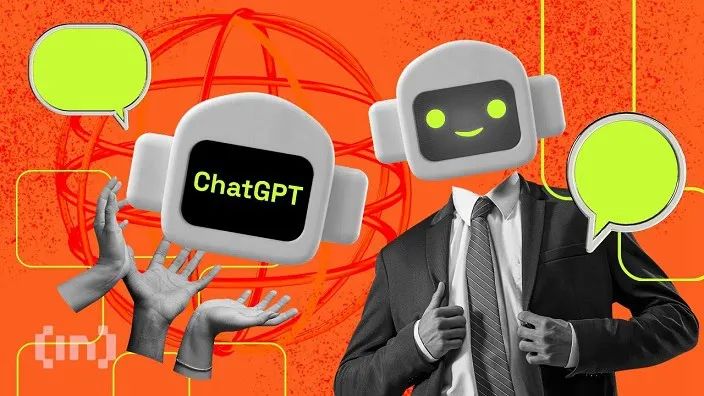文章主题:安装依赖包, 安装配置ComfyUI, 共享模型(models)
假设你已经依赖环境已经创建好了。包括homebrew、git、wget等。
尤其是,之前安装过 AUTOMATIC1111 Stable Diffusiion WebUI的话,可以直接从第二步安装就行。
如果没有:
01
安装依赖包
代码部分都是在终端操作。
先装homebrew
/bin/bash -c “$(curl -fsSL https://raw.githubusercontent.com/Homebrew/install/HEAD/install.sh)“安装依赖
brew install cmake protobuf rust python@3.10 git wget什么?连Xcode command-line tools也没装?
安装命令:
xcode-select –install按回车键执行,弹出安装窗口,按提示操作,直到安装完成。
02
安装配置ComfyUI
新建一个文件夹,作为你放置 ComfyUI 的位置,然后从github下载代码
cd ComfyUIgit clone https://github.com/comfyanonymous/ComfyUI.git ./用虚拟环境venv安装ComfyUI。虚拟环境会用ComfyUI中的python3.10,不会与其他python混淆。
!!!注意!!!
有些教程会让你在这一步让你直接在ComfyUI 目录中,输入pip install -r requirements.txt安装 依赖Dependencies。
不要听,不然速度会很慢。而且有可能在后面使用中会报错。
一定要用后面的步骤:
执行这个命令后,终端里不会有任何提示内容。
而是在ComfyUI文件夹中出现一个venv文件夹。
检查venv存在后,继续下面操作。
python -m venv venv安装Torch。其实是打包已经安装好的pytorch到前面建好的venv文件夹里。所以速度很快。如果没有安装过pytorch速度会慢一些。
./venv/bin/pip install torch torchvision torchaudio把ComfyUI的需求文件都安装到前面建好的venv文件夹里:
./venv/bin/pip install -r requirements.txt下载模型(如果已经安装 Stable Diffusiion WebUI,可以共享模型。具体操作看下面)
wget -P models/checkpoints https://huggingface.co/runwayml/stable-diffusion-v1-5/resolve/main/v1-5-pruned-emaonly.ckpt启动ComfyUI
./venv/bin/python main.py或者./venv/bin/python main.py –force-fp16备用:在 Mac 上更新 ComfyUI
在 comfyUI 文件夹中运行以下命令来更新 ComfyUI:
git pull03
在 AUTOMATIC1111 和 ComfyUI 之间共享模型(models)
如果之前已经安装了 AUTOMATIC1111 Stable Diffusiion WebUI,可以在 AUTOMATIC1111 和 ComfyUI 之间共享模型文件。
将文件 ComfyUI > extra_model_paths.yaml.example 重命名为 extra_model_paths.yaml。
在文件中更改这一行:
base_path: path/to/stable-diffusion-webui/将 path/to/stable-diffusion-webui/ 替换为stable-diffusion-webui的实际路径。
然后。重新启动 ComfyUI。
如果配置正确,您应该通过单击“加载检查点”节点中的 ckpt_name 字段来查看模型的完整列表。
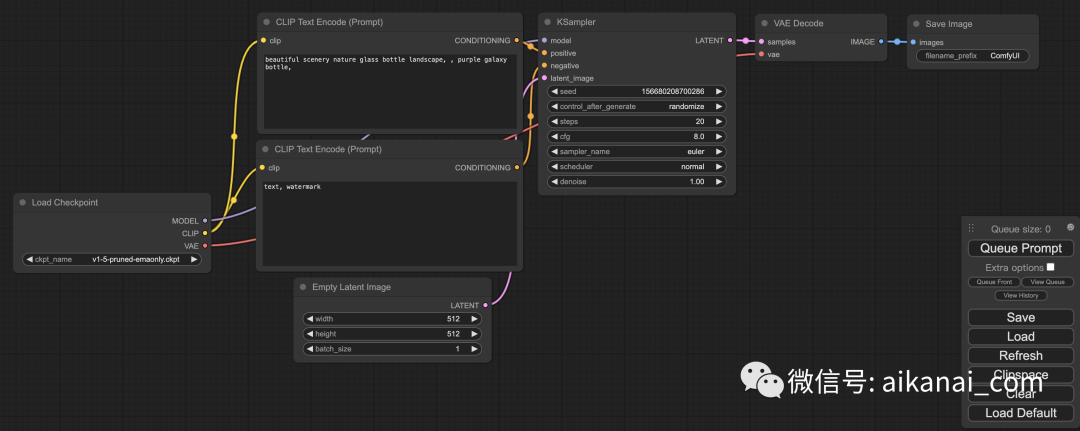
现在可以开始用ComfyUI创作你的作品吧。
具体流程可以看官方示例:
https://comfyanonymous.github.io/ComfyUI_examples/
官方手册:
https://blenderneko.github.io/ComfyUI-docs/
当然这个互动教学模式也可以试试
在今天的教程中,我们将学习如何使用ComfyUI创建一个简单的响应式布局。ComfyUI是一个基于Vue的组件库,它提供了许多实用的组件,如表格、表单、按钮等,使得构建响应式界面变得更加容易。首先,我们需要安装ComfyUI。在命令行中运行以下命令来安装ComfyUI:“`bashnpm install comfyui –save“`接下来,我们可以在Vue项目的main.js文件中引入ComfyUI并注册为Vue插件:“`javascriptimport Vue from ‘vue’import App from ‘./App.vue’import ComfyUI from ‘comfyui’import ‘comfyui/dist/css/comfyui.css’Vue.use(ComfyUI)new Vue({ render: h => h(App),}).$mount(‘#app’)“`现在我们可以开始创建一个简单的响应式布局了。下面是一个使用ComfyUI构建的示例代码:“`html<template> <div id=”app”> <comf-container maxW=”1200px”> <comf-row align=”center” justify=”center”> <comf-col cols=”12″ md=”6″> <h1>欢迎来到ComfyUI教程</h1> <p>这是一个简单的响应式布局示例。</p> <button @click=”change背景颜色”>点击更改背景颜色</button> </comf-col> <comf-col cols=”12″ md=”6″> <h2>关于我们</h2> <p>ComfyUI是一个基于Vue的组件库,提供了一系列实用的组件,如表格、表单、按钮等。</p> <a href=”#”>了解更多</a> </comf-col> </comf-row> </comf-container> </div></template><script>export default { methods: { change背景颜色() { this.$comf(‘body’).style.backgroundColor = ‘red’; }, },};</script>“`在这个示例中,我们使用了ComfyUI提供的容器(comf-container)、行(comf-row)和列(comf-col)组件来实现响应式布局。我们还使用了按钮(button)组件来响应用户点击事件,以及文本(text)组件来显示文本内容。通过以上代码,我们已经成功创建了一个简单的响应式布局。你可以根据自己的需求调整ComfyUI组件的配置,以实现更加复杂的页面布局。更多关于ComfyUI的信息和组件,请访问其官方GitHub仓库:https://github.com/comfyanonymous/ComfyUI_tutorial_vn
会有美女同学陪你上课

 疯狂暗示↓↓↓↓↓↓↓↓↓↓↓
疯狂暗示↓↓↓↓↓↓↓↓↓↓↓
安装依赖包, 安装配置ComfyUI, 共享模型(models)
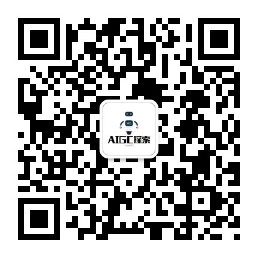
AI时代,拥有个人微信机器人AI助手!AI时代不落人后!
免费ChatGPT问答,办公、写作、生活好得力助手!
搜索微信号aigc666aigc999或上边扫码,即可拥有个人AI助手!